使用win10系统发现打开软件老师弹提示窗口该怎么办呢?下面小编就来给大家讲一下如何关闭! 解决方法 首先我们在开始菜单的搜索框搜索“控制面板”,点击“控制面板”程序,如下
使用win10系统发现打开软件老师弹提示窗口该怎么办呢?下面小编就来给大家讲一下如何关闭!
解决方法
首先我们在开始菜单的搜索框搜索“控制面板”,点击“控制面板”程序,如下图所示。
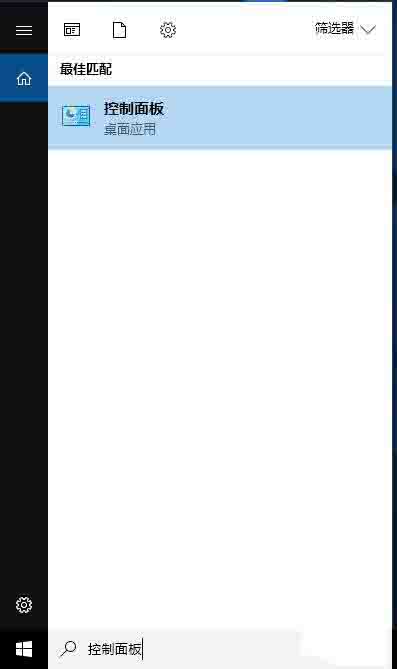
在控制面板界面中,点击“系统和安全”,如下图所示。
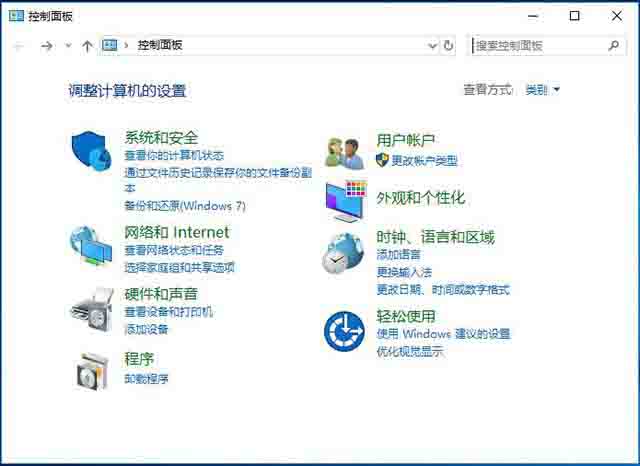
在系统和安全的界面中,我们再点击“安全和维护”,如下图所示。
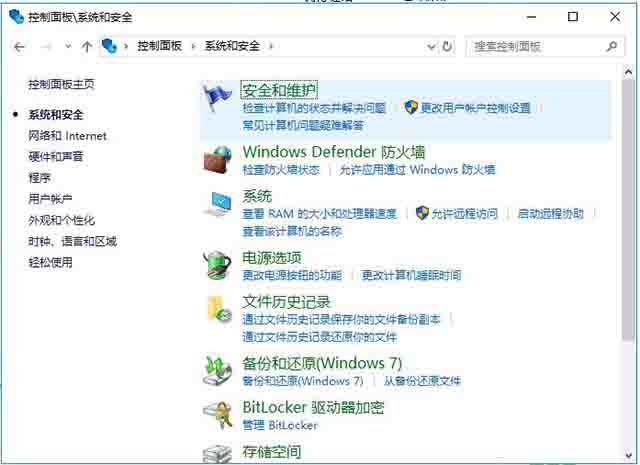
在点击“更改用户账户控制设置”,如下图所示。
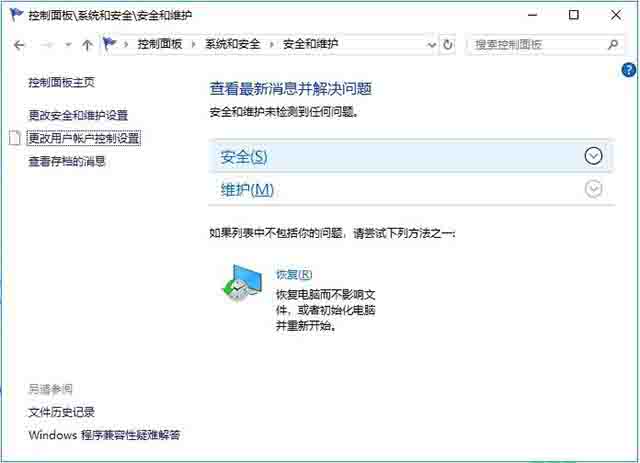
将始终通知拉到最底,从不通知即可。
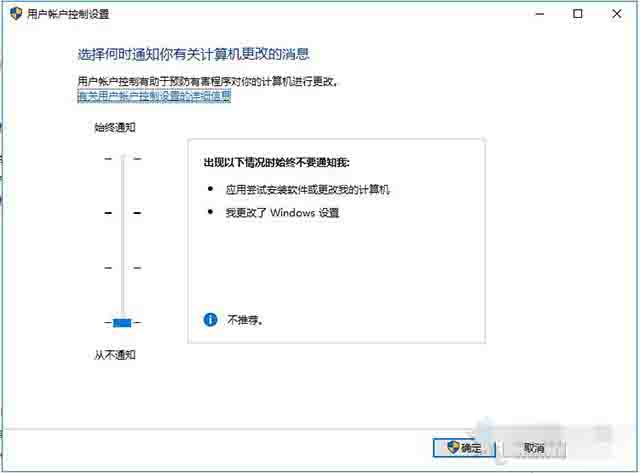
以上就是win10关闭提示窗口的方法了,赶紧试试吧,如果你有其他问题可以给我们留言,我们将尽快为你解答!
